Hur man ersätter anteckningar i Windows med alternativ
Jag har tidigare skrivit om några av de bästa alternativen till Notepad(best alternatives to Notepad) för Windows , men jag nämnde ingenting om att ersätta Notepad helt och hållet. Personligen tycker jag att Notepad är väldigt användbart eftersom du kan klistra in kraftigt formaterad text i den och kopiera ut ren icke-formaterad text.
Men om du aldrig gör det och bara använder Notepad när Windows tvingar dig till det, dvs öppna ett textdokument, kanske att ersätta Notepad med något annat gör dig mer produktiv. Tyvärr är proceduren för att verkligen ersätta Notepad ganska lång och tråkig. Jag tror inte att fördelarna uppväger kostnaden för att följa proceduren för de flesta.
Ett enklare sätt att semi-ersätta Notepad är att ladda ner ett Notepad - alternativ och sedan bara ställa in det nya programmet som standardprogram för vissa filtyper(new program as the default program for certain file types) . I grund och botten(Basically) skulle du gå till dialogrutan Ange(Set File Associations) filassociationer och bara ändra alla de som för närvarande är standard till Anteckningar(Notepad) . Du kan också ändra vilken annan förlängning som helst för att öppnas med ditt nya Anteckningsblock-(Notepad) alternativ.

Detta är uppenbarligen mycket enklare och mycket säkrare. Med det sagt, jag kommer fortfarande att gå igenom stegen för att faktiskt ersätta Notepad med ett annat program om det verkligen är vad du vill göra.
Innan vi går in i proceduren måste du kontrollera det alternativa programmet för att se till att det fungerar helt av sig självt. Först måste du ladda ner den icke-installerade versionen av programmet. Om du till exempel bestämmer dig för att använda Notepad2 , se först till att ladda ner 32-bitars eller 64-bitars programfiler, inte installationen.
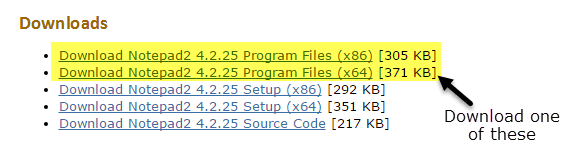
Packa upp filerna och du bör ha en mapp med några filer, en är applikationsfilen(Application) ( EXE ). Gå vidare och kopiera den ena filen till ditt skrivbord och se om du kan köra programmet.

Om programmet körs utan några fel från skrivbordet kan du använda det för att ersätta Notepad . Ett program som Notepad++ har ett gäng fil- och mappberoenden och när du kopierar EXE -filen till skrivbordet uppstår en massa fel. Så vi kommer inte att kunna använda det för att ersätta Anteckningar(Notepad) . Kom ihåg(Remember) , ladda inte ner installations- eller installationsprogrammet när du väljer ett alternativ.
Byt ut Notepad i Windows
Så det första du måste ta reda på är om du har 32-bitars eller 64-bitars Windows . Du kan göra detta genom att gå till Utforskaren(Explorer) , Den här datorn och sedan klicka på C-enheten där Windows är installerat. Om du ser två mappar, Program Files och Program Files (x86) , betyder det att du har en 64-bitarsversion av Windows .

Du kan också bara klicka på Start , skriv in System , tryck på Enter och kontrollera sedan för att se vad som är listat under Systemtyp(System Type) .

För att ersätta Notepad måste vi ersätta den körbara filen Notepad som finns lagrad på ett par olika platser i Windows . Om du har 32-bitars Windows är det bara två platser. För 64-bitars Windows är det tre platser.
C:\Windows
C:\Windows\System32\
C:\Windows\SysWOW64 - Only 64-bit Windows
Nu måste vi gå igenom alla ovanstående platser och ta bort filen notepad.exe. Proceduren är densamma för varje fil, så jag visar dig bara en gång och sedan måste du göra det själv för de andra två.
Navigera till C:\Windows och scrolla ner tills du ser Anteckningar(Notepad) . Högerklicka nu på Anteckningar(Notepad) och välj Egenskaper(Properties) .

Klicka nu på fliken Säkerhet(Security) och klicka sedan på knappen Avancerat(Advanced) längst ner.

Högst upp klickar du på knappen Ändra(Change) bredvid Ägaren(Owner) . Ägaren till denna fil bör vara TrustedInstaller . Om du kör Windows 7 klickar du på fliken Ägare(Owner) och klickar sedan på knappen Redigera .(Edit)

I rutan som visas, fortsätt och skriv in ordet administratörer(administrators) och klicka sedan på Kontrollera namn(Check Names) . Den bör formateras korrekt med datornamnet framför.

Klicka på OK och du bör se att ägaren nu säger Administratörer(Administrators) istället för TrustedInstaller . I Windows 7 behöver du inte skriva in någonting. Du bör se Administratörer(Administrators) listade längst ner, så välj bara det och klicka på OK.
Nu måste du avsluta alla säkerhetsskärmar genom att klicka på OK . Se till att du inte klickar på Avbryt(Cancel) . Du bör behöva klicka på OK två gånger, en gång för att avsluta skärmen Avancerade säkerhetsinställningar(Advanced Security Settings) och en gång för att avsluta skärmen Egenskaper(Properties) för notepad.exe. Du bör vara tillbaka till ditt Explorer- fönster.
Gå vidare och högerklicka på notepad.exe igen och välj Egenskaper(Properties) . Klicka på fliken Säkerhet(Security) igen, men den här gången klickar du på knappen Redigera .(Edit)

Klicka på Administratörer(Administrators) i listan över grupper och användare och markera sedan rutan under Tillåt full (Allow)kontroll(Full Control) i behörighetsrutan längst ner.

Klicka nu på OK för att stänga skärmen Behörigheter . (Permissions)Du kan få en popup som säger att du ändrar behörigheter och detta kan minska säkerheten för din dator. Klicka bara på (Just)Ja(Yes) för att fortsätta. Klicka sedan på OK igen för att stänga dialogrutan Egenskaper för Anteckningar.(Properties)
Återigen, du kommer tillbaka till Explorer- fönstret. Nu bör du kunna högerklicka på notepad.exe-filen och ta bort den. Ta nu din ersättningsfil för anteckningsblock och kopiera den till mappen C:Windows.

Observera att om du har en 64-bitarsversion av Windows bör du kopiera 64-bitarsversionen av programmet. Detta är inget krav och om programmet inte har en 64-bitarsversion kan du använda 32-bitarsversionen och det fungerar fortfarande.
Du kommer också att få en dialogruta som säger Mappåtkomst nekad(Folder Access Denied) , men klicka bara på Fortsätt(Continue) så kopieras filen. Gå nu vidare och byt namn på filen till anteckningsblock(notepad) . Observera att du inte behöver skriva in notepad.exe eftersom Windows döljer programtillägg som standard.
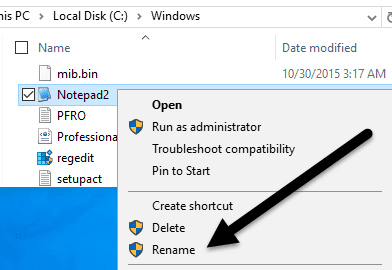
När du byter namn på filen till anteckningar ser du också att ikonen ersätts med den vanliga ikonen Anteckningar . (Notepad)Oroa dig inte, programmet är fortfarande ditt Notepad- alternativ, men Windows ändrar ikonen eftersom detta är en systemmapp och Notepad är ett systemprogram.
Nu måste du göra detta en gång till i C:\Windows\System32 om du har en 32-bitarsversion av Windows eller två gånger till ( C:\Windows\System32 och C:\Windows\SysWOW64 ) om du har en 64-bitarsversion av Windows .
Första gången tar lite tid, men andra och tredje gången går riktigt fort. När alla originalfiler har ersatts kan du klicka på Start , skriv i anteckningsblocket(notepad) och tryck sedan på Enter . Istället för den normala Windows Notepad- laddningen bör du nu se ditt ersättningsprogram.
Du kan få en varning som säger att utgivaren av det här programmet inte kunde verifieras första gången du kör det. Detta beror på att Windows kontrollerar signaturen för EXE -filen och vet att det inte är originalfilen. I det här fallet avmarkerar du bara rutan Fråga alltid innan du öppnar den här filen(Always ask before opening this file) och klickar på Kör(Run) .
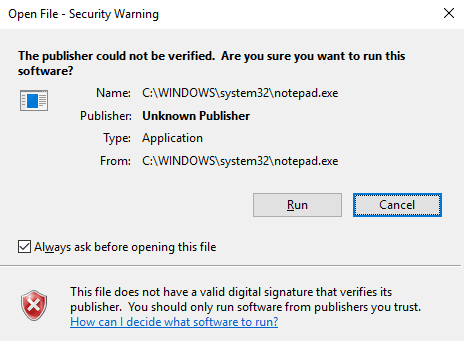
Nu när du kör det igen, bör det bara öppna bra utan någon dialog.

Det är ungefär det! Sammantaget fungerar det bra och du kan välja mellan flera olika Notepad- alternativ när du utför dessa steg. Om du har några frågor, kommentera gärna. Njut av!
Related posts
9 snabba sätt att göra en bild transparent på Windows och Mac
Hur man återställer oavsiktligt raderade filer i Windows
Hur man signerar en PDF-fil på Windows
Windows 10 & Windows 7 RAM-krav – Hur mycket minne behöver du?
Hur man ändrar skrivbordsikonavstånd i Windows 11/10
Hur man visar Mac-filer på en Windows-dator
Hur man ansluter en projektor till en Windows- eller Mac-dator
Hur man återställer Windows till fabriksinställningar
Ändra Windows start- och avstängningsljud
Aktivera Windows Tablet PC-komponenter i Windows
Ändra enhetsbeteckning i Windows för en extern USB-enhet
Hur du sparar din skrivbordsikonlayout i Windows XP, 7, 8
Hur man bränner CD-, DVD- och Blu-ray-skivor i Windows
Rippa en ljud-CD till MP3 med Windows Media Player
Glömt eller glömt administratörslösenordet i Windows?
Hanterar du för många teckensnitt i Windows?
Hur man tar bort Microsoft-standardappar i Windows 11/10
Hur man tvångsrensar utskriftskön i Windows
Varför du inte längre bör använda Windows XP
Hur du kalibrerar din bildskärm i Windows och OS X
